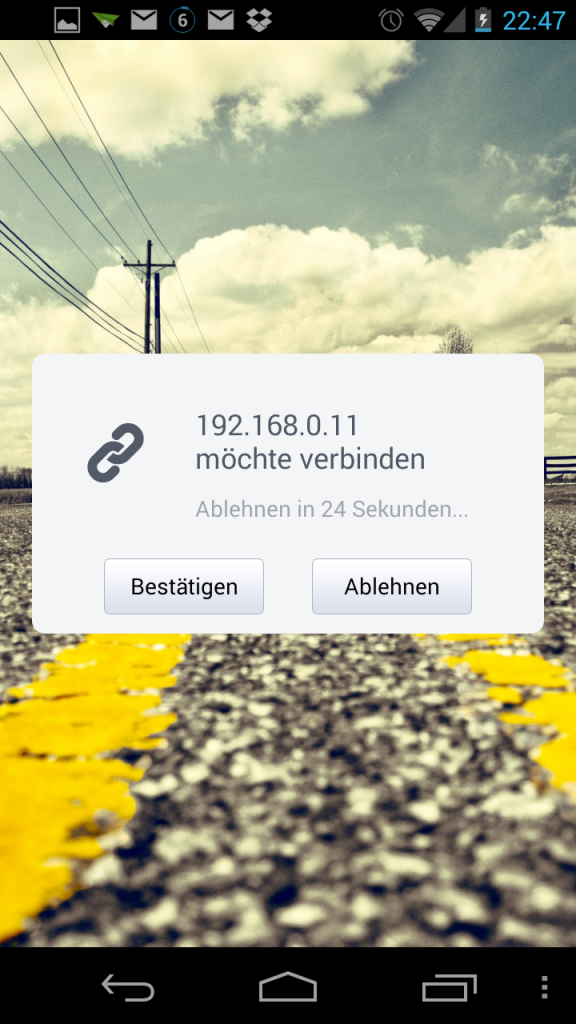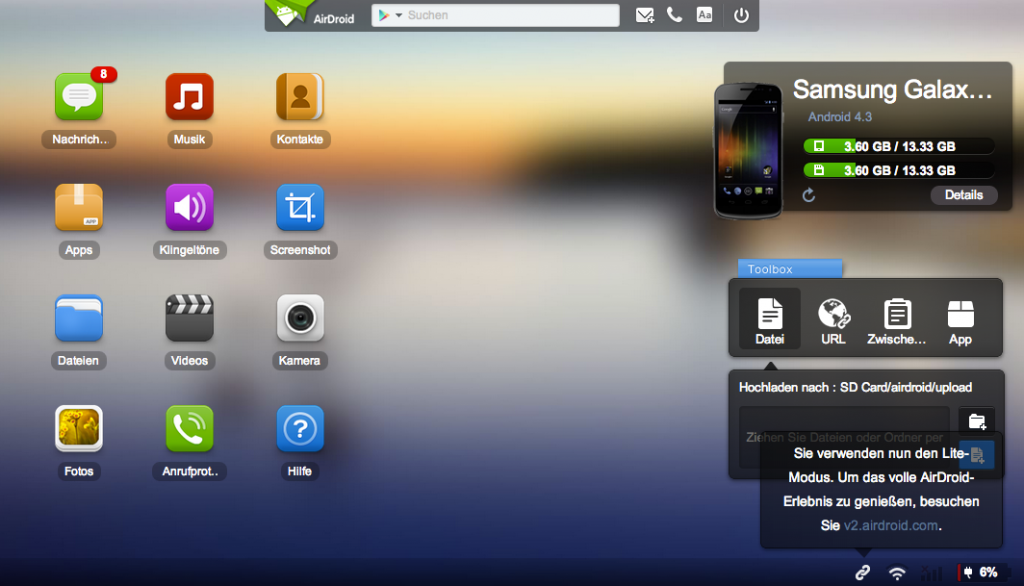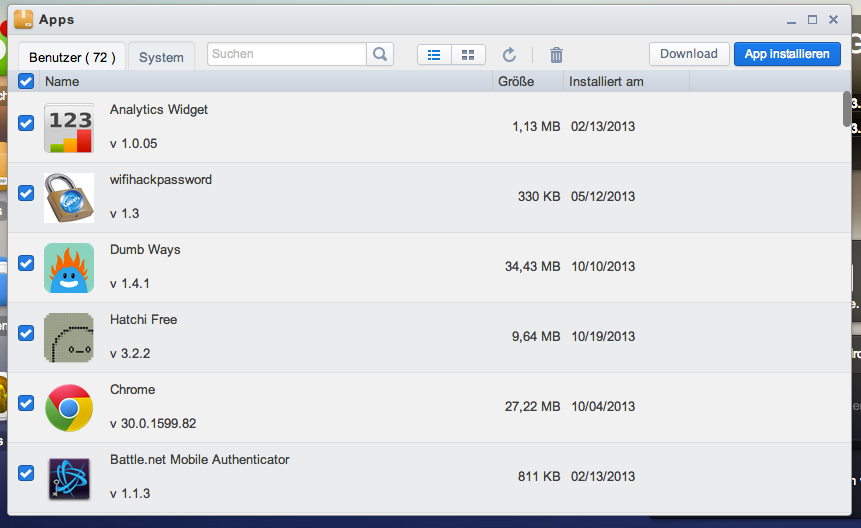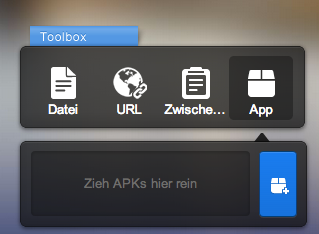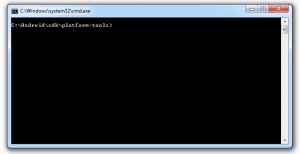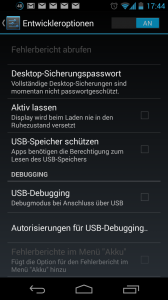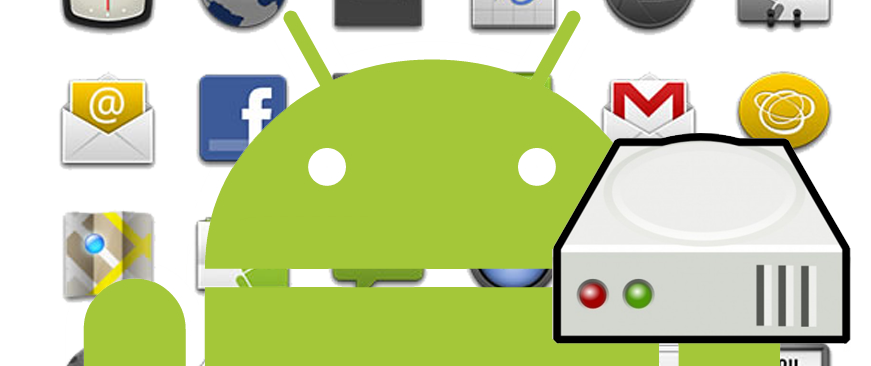
Vor jeder Modifikation eures Android Smartphones oder Tablets solltet Ihr ein Backup eures Geräts erstellen. Wer bereits eine Custom Recovery wie den ClockworkMod verwendet, kann über den Recovery-Modus bekanntlich ein komplettes Backup seines Smartphones bzw. Tablets erstellen. Wer noch keine Rootrechte bzw. Custom Recovery’s besitzt, muss an dieser Stelle auf andere Lösungen ausweichen. In dieser Anleitung werfen wir einen kurzen Blick auf das sichern von Android Apps, Fotos sowie Klingeltöne. Wer sein Android Gerät mit einem GMAIL-Konto betreibt, erhält nach dem ersten Start und dem anmelden mit dem Konto automatisch seine zuvor installierten Apps zugeschickt. Wer seine Einstellungen in den jeweiligen Apps nicht verlieren möchte, muss an dieser Stelle aber selbst Hand anlegen. Zur Sicherung von Android Apps, Fotos sowie Klingeltönen verwenden wir in dieser Anleitung das kostenlos im Google Play Store erhältliche AirDroid. Wie das Backup genau funktioniert und was mit AirDroid sonst noch ermöglicht wird, erfährt Ihr in der nachfolgenden Anleitung.
Android Apps, Fotos und Klingeltöne sichern
Was wir benötigen
[checklist]
- Android Tablet oder Smartphone
- Google Play Store App „AirDroid“
- PC oder Notebook die im selben WLAN wie das Android Gerät verbunden sind
[/checklist]
Android Apps, Fotos und Klingeltöne sichern Anleitung
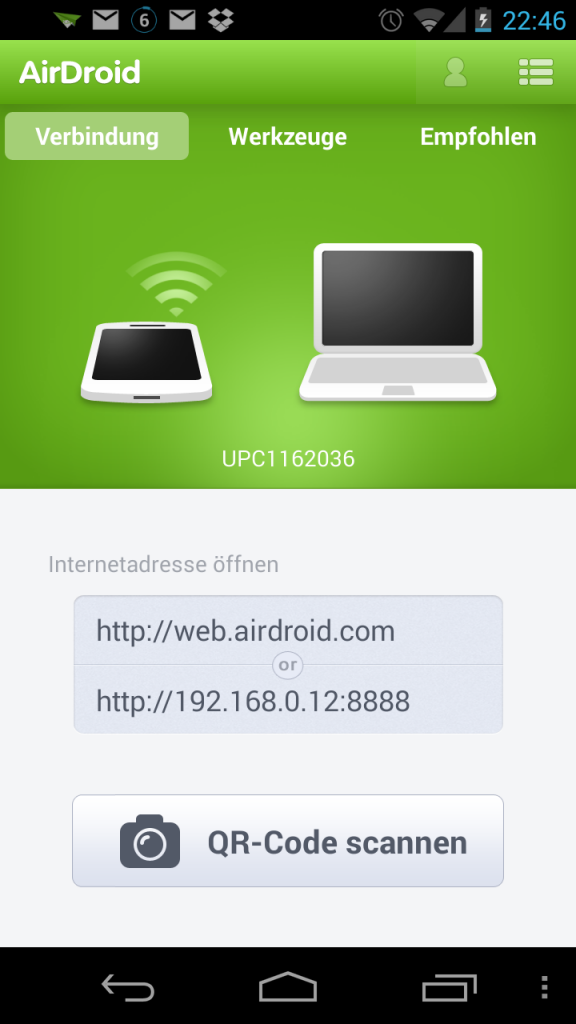
Ladet euch AirDroid aus dem Play Store und startet es. Im ersten Fenster sollte direkt die IP-Adresse sowie der Port für den Zugriff auf euer Smartphone bzw. Tablet angezeigt werden. In unserem Fall haben wir die Adresse: 192.168.0.12:8888. Die Adresse muss in einen Internet-Browser (am besten Chrome) eingegeben werden.
Sobald Ihr über euren PC auf das Smartphone zugreifen wollt, müsst Ihr den Zugriff über euer Smartphone bestätigen. Klickt hierzu einfach auf den Button „Bestätigen“. Anschließend bekommt Ihr in eurem Browser die folgende Website angezeigt.
Von hier aus könnt Ihr auf diverse Funktionen eures Geräts zugreifen. Unter anderem ist es möglich SMS-Nachrichten zu verwenden, auf Kontakte zuzugreifen, die Kamera zu starten oder andere Inhalte aufzurufen. Apps können nicht gestartet werden.
Von hier aus könnt Ihr auch Apps, Klingeltöne oder Bilder von eurem Gerät auf euren PC herunterladen.
Um z.B. alle Apps abzusichern, startet Ihr den „Apps“ Button, Anschließend erhaltet Ihr die im oberen Bild gezeigte Oberfläche. Nun könnt Ihr alle Apps auswählen die Ihr sichern möchtet. Um die Apps auf den PC zu übertragen, müsst Ihr auf den „Download“-Button klicken. Airdroid packt eure Apps anschließend in eine Zip Datei und überträgt sie per Download auf euren PC. Solltet Ihr nur eine App sichern wird diese direkt als .apk übertragen.
Um eure Apps nach dem Root, Unlock oder nach der Installation einer CFW wiederherzustellen, geht Ihr wie folgt vor.
Direkt auf der Startseite findet Ihr die Toolbox. Über die Toolbox könnt Ihr alle zuvor heruntergeladenen Dateien wieder auf euer Smartphone übertragen. Die heruntergeladene Zip-Datei mit den Apps muss zuvor entpackt werden.